
|
 |
Importer depuis un fichier externe
Présentation
In Quarto permet l'importation de lignes dans un document depuis un fichier externe. Ce fichier peut être de plusieurs formes:
- Fichier texte TXT: les données sont en général séparées par des tabulations:
- Fichier texte CSV: les données sont séparées par des virgules ou des points-virgule:
- Fichier tableur: fichier de type XLS ou XLSX:
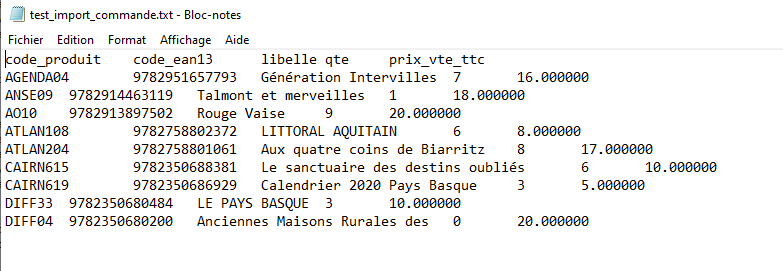
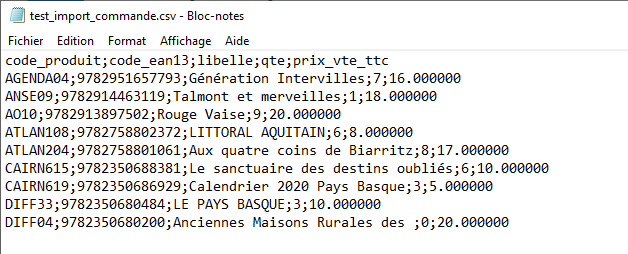
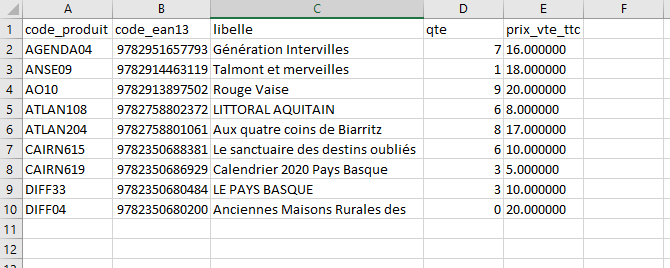
L'importation dans un document nécessite au préalable d'avoir paramétré un modèle dans Configuration - Commercial - Imports paramétrés. Reportez-vous à la rubrique d'aide correspondante ou contactez le support technique.
Exemple avec un fichier Excel
Sélection du fichier et du modèle
Dans la fenêtre de saisie d'un document, cliquez sur le bouton Depuis un fichier externe dans la zone Importer des lignes:
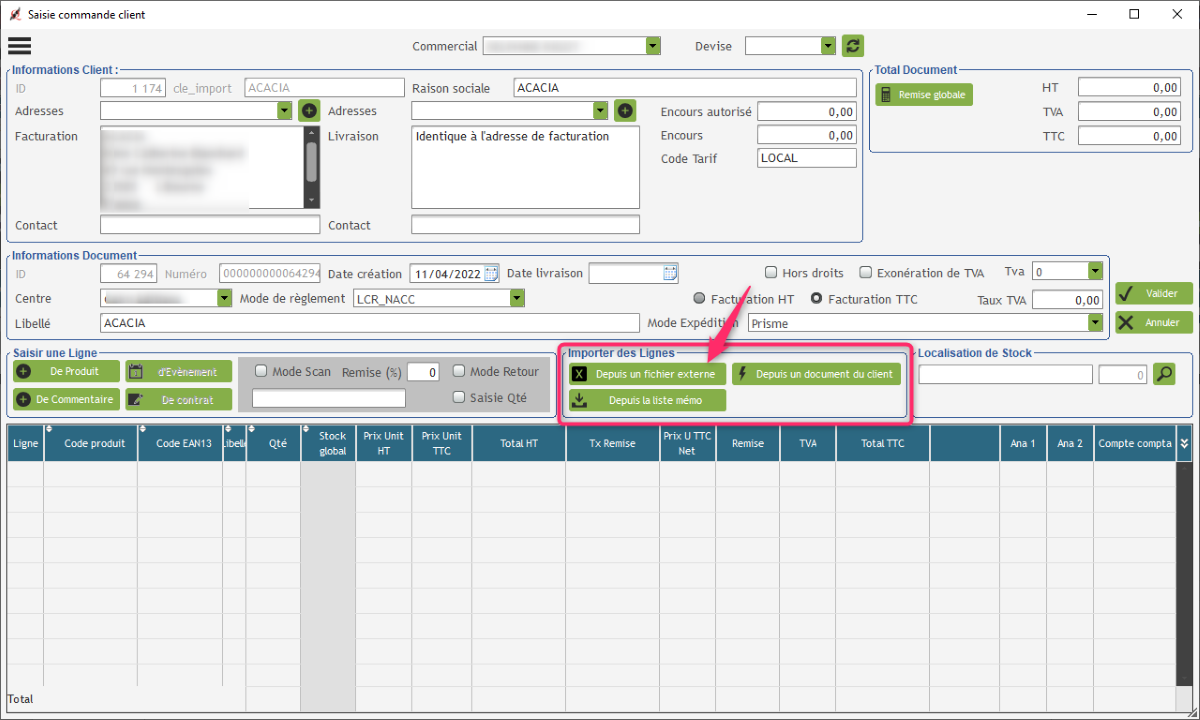
La fenêtre d'importation apparaît. Elle vous guidera pas à pas jusqu'à la finalisation du processus:
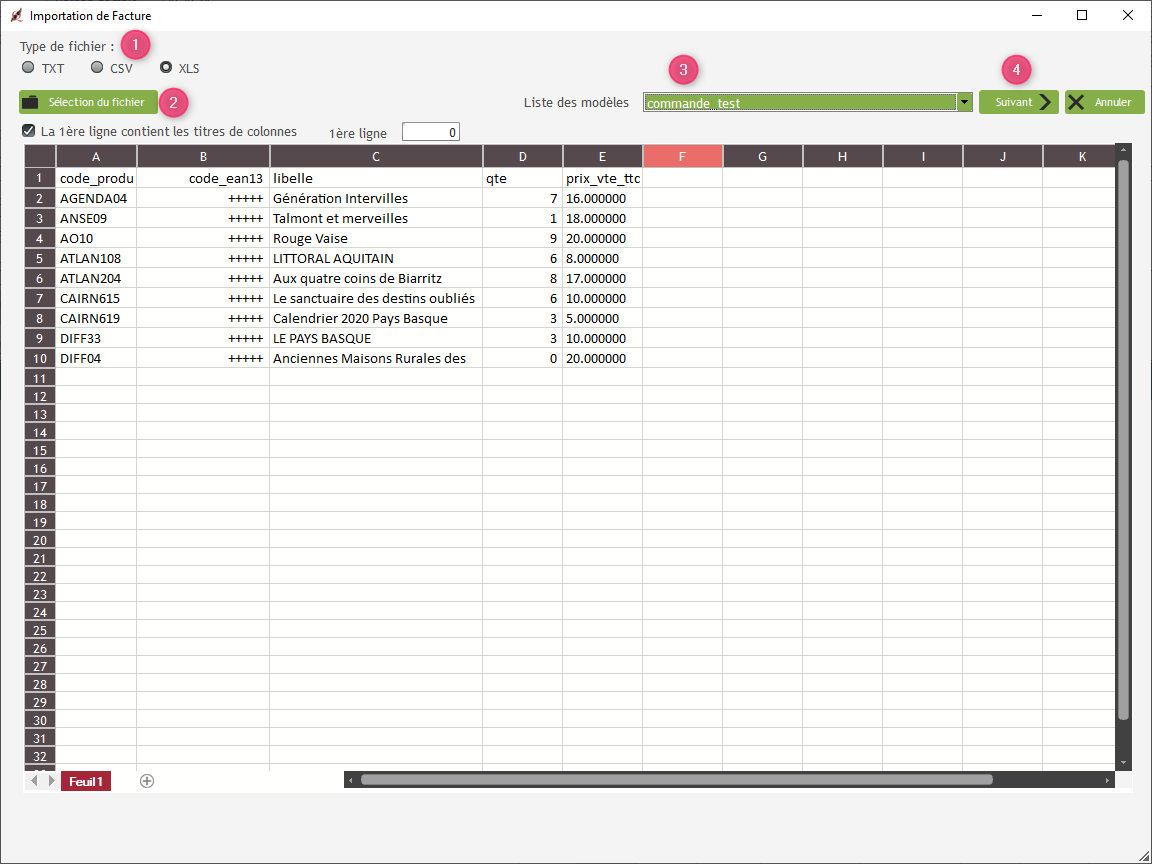
- (1) Sélectionnez le type de fichier
- (2) Sélectionnez le fichier: un explorateur s'ouvre et vous permet de sélectionner le fichier à importer. Le contenu du fichier apparaît après la sélection (ici sous la forme d'une feuille de tableur).
- (3) Sélectionnez le modèle d'import correspondant au fichier: les champs La 1ère lisgne contient les titres des colonnes et 1ère ligne sont automatiquement renseignés avec les données du modèle.
- (4) Cliquez sur suivant.
Affichage préalable à l'importation
L'assistant affiche les lignes issues du fichier à importer. A ce stade, rien n'est encore définitif:
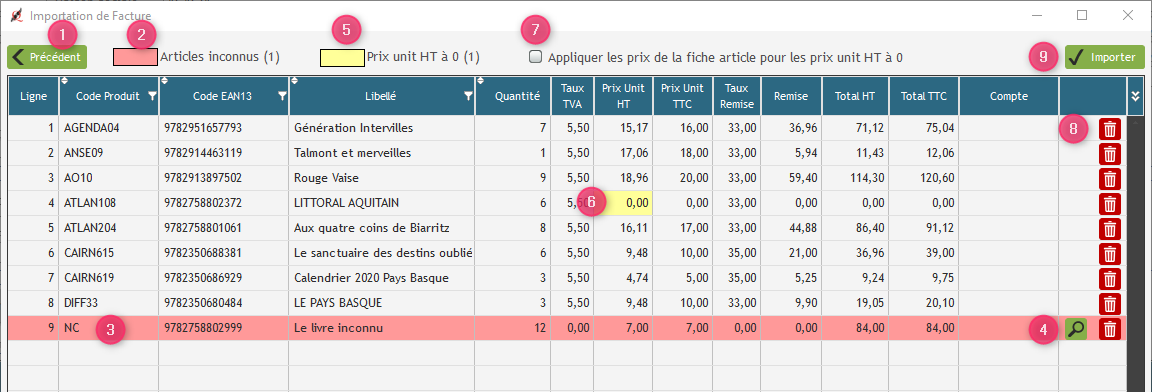
- (1) Retour à l'étape précédente.
- (2) (3) Les articles inconnus sont signalés en rouge
- (4) Le bouton loupe permet de sélectionner l'article si par exemple une erreur de code article dans le fichier a rendu son identification impossible.
- (5) (6) Les articles dont le prix unitaire est à 0 dans le fichier sont signalés en jaune.
- (7) La case à cocher permet d'appliquer le prix de la fiche article sur les lignes où le prix unitaire est à 0.
- (8) Cliquez pour supprimer une ligne (ne pas l'importer).
- (9) Cliquez sur Importer pour finaliser l'importation des données.
Les données apparaissent ensuite dans le document.